Количественные данные следует определить как «Числовые».
2. Для выполнения расчета необходимо закрыть имеющиеся открытые интервалы – первый – «до 500», последний — «от 700».
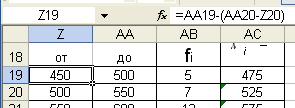
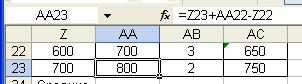
Формула вычисления левой границы первого интервала вводится в ячейку Z19 : «=АА19-(АА20-Z20)» (– из ячейки АА19 вычесть разницу между содержимым ячейки АА20 и Z20).
Правая граница последнего интервала в ячейку АА23 устанавливается формулой «=Z23+АА22-Z22» (от значения в ячейке Z23 откладывается размер предшествующего интервала «АА22-Z22»).
3. 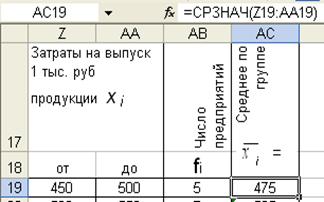 Рассчитывается среднее по каждой группе
Рассчитывается среднее по каждой группе  , как середина интервала. Для этого в ячейку первой группы (АС19) устанавливается функция СРЗНАЧ(Z19;AA19). После появления среднего значения первого интервала формула копируется в соседние ячейки. При этом автоматически смещаются координаты исходных данных в соответствии со смещением координат ячейки результата.
, как середина интервала. Для этого в ячейку первой группы (АС19) устанавливается функция СРЗНАЧ(Z19;AA19). После появления среднего значения первого интервала формула копируется в соседние ячейки. При этом автоматически смещаются координаты исходных данных в соответствии со смещением координат ячейки результата.
4. Рассчитывается величина средней взвешенной (в примере в ячейку АВ25)
СУММПРОИЗВ (АС19:АС23;АВ19:АВ23) реализует числитель
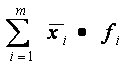
СУММ (АВ19:АВ23) – знаменатель ;
;
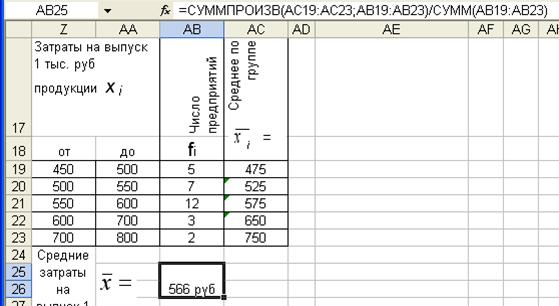
Дисперсия. Среднее квадратическое
отклонение.
Дисперсия и среднее квадратическое отклонение (СКО) могут вычисляться по простой и взвешенной формулам.
Дисперсия, среднее квадратическое отклонение
по простой форме.

Для расчетов дисперсии по простой форме в Excel используется функция:
ДИСПР (диапазон данных).
СКО определяется как квадратный корень дисперсии, реализуемый оператором возведения в степень «^».
Рассмотрим методику расчета на примере расчета дисперсии и СКО зарплаты подразделения:

1. Исходные значения признака хi надо записать в массив ячеек расположенных в столбце или строке (в примере в строке (AF42:AQ42)).
Количественные данные следует определить как «Числовые».
2. В ячейку результата дисперсии (например «AF44») установить функцию ДИСПР(AF42:AQ42)
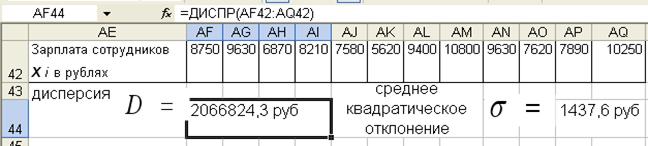
1. В ячейку результата СКО (например «AР44») установить функцию (ДИСПР(AF42:AQ42))^0,5.
Знак «^0,5» — означает возведение в степень 0,5 величины стоящей перед ним.
Дисперсия, среднее квадратическое
отклонение по взвешенной форме.
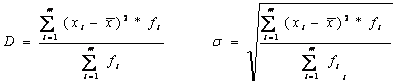
Для расчетов дисперсии по взвешенной форме в Excel используется функция:
СУММ (диапазон данных) и
СУММПРОИЗВ (диапазоны перемножаемых данных),
СКО определяется как квадратный корень дисперсии, реализуемый оператором возведения в степень «^».
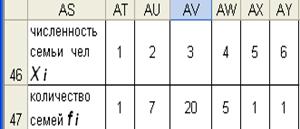 Рассмотрим методику расчета на примере расчета дисперсии и СКО размера семьи группы
Рассмотрим методику расчета на примере расчета дисперсии и СКО размера семьи группы
1. Исходные значения признака хi и частоту fi надо записать в массивы ячеек расположенных в столбце или строке (в примере в строках (АТ46:AY46) и (АТ47:AY47).
Количественные данные следует определить как «Числовые».
1. Рассчитать среднее арифметическое взвешенное — в примере в ячейке AW49 установлена формула =СУММПРОИЗВ (AT46:AY46;AT47:AY47)/СУММ(AT47:AY47)
- АлтГТУ 419
- АлтГУ 113
- АмПГУ 296
- АГТУ 266
- БИТТУ 794
- БГТУ «Военмех» 1191
- БГМУ 171
- БГТУ 602
- БГУ 153
- БГУИР 391
- БелГУТ 4908
- БГЭУ 962
- БНТУ 1070
- БТЭУ ПК 689
- БрГУ 179
- ВНТУ 119
- ВГУЭС 426
- ВлГУ 645
- ВМедА 611
- ВолгГТУ 235
- ВНУ им. Даля 166
- ВЗФЭИ 245
- ВятГСХА 101
- ВятГГУ 139
- ВятГУ 559
- ГГДСК 171
- ГомГМК 501
- ГГМУ 1966
- ГГТУ им. Сухого 4467
- ГГУ им. Скорины 1590
- ГМА им. Макарова 299
- ДГПУ 159
- ДальГАУ 279
- ДВГГУ 134
- ДВГМУ 408
- ДВГТУ 936
- ДВГУПС 305
- ДВФУ 949
- ДонГТУ 497
- ДИТМ МНТУ 109
- ИвГМА 488
- ИГХТУ 130
- ИжГТУ 143
- КемГППК 171
- КемГУ 507
- КГМТУ 269
- КировАТ 147
- КГКСЭП 407
- КГТА им. Дегтярева 174
- КнАГТУ 2909
- КрасГАУ 345
- КрасГМУ 629
- КГПУ им. Астафьева 133
- КГТУ (СФУ) 567
- КГТЭИ (СФУ) 112
- КПК №2 177
- КубГТУ 138
- КубГУ 107
- КузГПА 182
- КузГТУ 789
- МГТУ им. Носова 367
- МГЭУ им. Сахарова 232
- МГЭК 249
- МГПУ 165
- МАИ 144
- МАДИ 151
- МГИУ 1179
- МГОУ 121
- МГСУ 330
- МГУ 273
- МГУКИ 101
- МГУПИ 225
- МГУПС (МИИТ) 636
- МГУТУ 122
- МТУСИ 179
- ХАИ 656
- ТПУ 454
- НИУ МЭИ 640
- НМСУ «Горный» 1701
- ХПИ 1534
- НТУУ «КПИ» 212
- НУК им. Макарова 542
- НВ 778
- НГАВТ 362
- НГАУ 411
- НГАСУ 817
- НГМУ 665
- НГПУ 214
- НГТУ 4610
- НГУ 1992
- НГУЭУ 499
- НИИ 201
- ОмГТУ 301
- ОмГУПС 230
- СПбПК №4 115
- ПГУПС 2489
- ПГПУ им. Короленко 296
- ПНТУ им. Кондратюка 119
- РАНХиГС 186
- РОАТ МИИТ 608
- РТА 243
- РГГМУ 117
- РГПУ им. Герцена 123
- РГППУ 142
- РГСУ 162
- «МАТИ» — РГТУ 121
- РГУНиГ 260
- РЭУ им. Плеханова 122
- РГАТУ им. Соловьёва 219
- РязГМУ 125
- РГРТУ 666
- СамГТУ 130
- СПбГАСУ 315
- ИНЖЭКОН 328
- СПбГИПСР 136
- СПбГЛТУ им. Кирова 227
- СПбГМТУ 143
- СПбГПМУ 146
- СПбГПУ 1598
- СПбГТИ (ТУ) 292
- СПбГТУРП 235
- СПбГУ 577
- ГУАП 524
- СПбГУНиПТ 291
- СПбГУПТД 438
- СПбГУСЭ 226
- СПбГУТ 193
- СПГУТД 151
- СПбГУЭФ 145
- СПбГЭТУ «ЛЭТИ» 379
- ПИМаш 247
- НИУ ИТМО 531
- СГТУ им. Гагарина 113
- СахГУ 278
- СЗТУ 484
- СибАГС 249
- СибГАУ 462
- СибГИУ 1654
- СибГТУ 946
- СГУПС 1473
- СибГУТИ 2083
- СибУПК 377
- СФУ 2423
- СНАУ 567
- СумГУ 768
- ТРТУ 149
- ТОГУ 551
- ТГЭУ 325
- ТГУ (Томск) 276
- ТГПУ 181
- ТулГУ 553
- УкрГАЖТ 234
- УлГТУ 536
- УИПКПРО 123
- УрГПУ 195
- УГТУ-УПИ 758
- УГНТУ 570
- УГТУ 134
- ХГАЭП 138
- ХГАФК 110
- ХНАГХ 407
- ХНУВД 512
- ХНУ им. Каразина 305
- ХНУРЭ 324
- ХНЭУ 495
- ЦПУ 157
- ЧитГУ 220
- ЮУрГУ 306
Полный список ВУЗов
Чтобы распечатать файл, скачайте его (в формате Word).
Задача по статистике №1. Найти параметры интервального ряда распределения по данным таблицы, а именно: моду, медиану, среднюю арифметическую величину, среднюю взвешенную величину, коэффициент вариации, среднее квадратическое отклонение.
Группы компаний по основным производственным фондам, млн. руб. (х)
Число компаний (fi)
Середина интервала (Xi) = (начало интервала+конец интервала)/2
Мы сразу добавили столбец «середина интервала». Для первой группы компаний рассчитали следующим образом: (10+25)/2=17,5 млн. руб. Для 2-5 групп расчеты произведены аналогично.
Теперь рассчитаем среднюю арифметическую величину.
 средняя арифметическая =
средняя арифметическая =  = (17,5+29+37,5+45,5+55,5)/5=37 млн. руб.
= (17,5+29+37,5+45,5+55,5)/5=37 млн. руб.
Далее рассчитаем среднюю взвешенную величину.
 средняя взвешенная =
средняя взвешенная =  = (17,5*2+29*8+37,5*14+45,5*9+55,5*3)/36=38 млн. руб.
= (17,5*2+29*8+37,5*14+45,5*9+55,5*3)/36=38 млн. руб.
Значение средневзвешенной величины можно считать более корректным, чем значение средней арифметической величины, поэтому далее в расчетах будем использовать среднюю взвешенную.
Теперь добавим в таблицу столбцы, данные которых нам понадобятся для расчета дисперсии.
Число компаний (f)
Середина интервала (Xi) = (начало интервала+конец интервала)/2
При статистической обработке итогов изысканий самого различного рода полученные значения зачастую группируются в последовательность промежутков. Для расчета обобщающих колляций таких последовательностей изредка доводится вычислять середину интервала – «центральную варианту». Способы ее расчета довольно примитивны, но имеют некоторые особенности, вытекающие как из применяемой для измерения шкалы, так и из нрава группировки (открытые либо закрытые промежутки).

Инструкция
1. Если промежуток является участком постоянной числовой последовательности, то для нахождения ее середины используйте обыкновенные математические способы вычисления среднеарифметического значения. Минимальное значение интервала (его предисловие) сложите с максимальным (окончанием) и поделите итог напополам – это один из методов вычисления среднеарифметического значения. Скажем, это правило применимо, когда речь идет о возрастных интервала х. Скажем, серединой возрастного интервала в диапазоне от 21 года до 33 лет будет отметка в 27 лет, потому что (21+33)/2=27.
2. Изредка бывает комфортнее применять иной способ вычисления среднеарифметического значения между верхней и нижней границами интервала . В этом варианте вначале определите ширину диапазона – отнимите от максимального значения минимальное. После этого поделите полученную величину напополам и прибавьте итог к минимальному значению диапазона. Скажем, если нижняя граница соответствует значению 47,15, а верхняя – 79,13, то ширина диапазона составит 79,13-47,15=31,98. Тогда серединой интервала будет 63,14, потому что 47,15+(31,98/2) = 47,15+15,99 = 63,14.
3. Если промежуток не является участком обыкновенной числовой последовательности, то вычисляйте его середину в соответствии с повторяемостью и размерностью применяемой измерительной шкалы. Скажем, если речь идет об историческом периоде, то серединой интервала будет являться определенная календарная дата. Так для интервала с 1 января 2012 года по 31 января 2012 серединой будет дата 16 января 2012.
4. Помимо обыкновенных (закрытых) промежутков статистические способы изысканий могут оперировать и «открытыми». У таких диапазонов одна из границ не определена. Скажем, открытый промежуток может быть задан формулировкой «от 50 лет и старше». Середина в этом случае определяется способом аналогий – если все остальные диапазоны рассматриваемой последовательности имеют идентичную ширину, то предполагается, что и данный открытый промежуток имеет такую же размерность. В отвратном случае вам нужно определить динамику метаморфозы ширины промежутков, предшествующих открытому, и вывести его условную ширину, исходя из полученной склонности метаморфозы.
Изредка в повседневной деятельности может появиться надобность обнаружить середину отрезка прямой линии. Скажем, если предстоит сделать выкройку, эскиз изделия либо легко распилить на две равные части деревянный брусок. На поддержка приходит геометрия и немножко житейской смекалки.

Вам понадобится
- Циркуль, линейка; булавка, карандаш, нить
Инструкция
1. Воспользуйтесь обыкновенными инструментами, предуготовленными для измерения длины. Это самый легкой метод разыскать середину отрезка. Измерьте линейкой либо рулеткой длину отрезка, поделите полученное значение напополам и отмерьте от одного из концов отрезка полученный итог. Вы получите точку, соответствующую середине отрезка.
2. Существует больше точный метод нахождения середины отрезка, вестимый из курса школьной геометрии. Для этого возьмите циркуль и линейку, причем линейку может заменить всякий предмет подходящей длины с ровной стороной.
3. Установите расстояние между ножками циркуля так, дабы оно было равным длине отрезка либо же огромным, чем половина отрезка. После этого поставьте иглу циркуля в один из концов отрезка и проведите полуокружность так, дабы она пересекала отрезок. Переставьте иглу в иной конец отрезка и, не меняя размах ножек циркуля, проведите вторую полуокружность верно таким же образом.
4. Вы получили две точки пересечения полуокружностей по обе стороны от отрезка, середину которого мы хотим обнаружить. Объедините эти две точки при помощи линейки либо ровного бруска. Соединительная линия пройдет в точности посередине отрезка.
5. Если под рукой не оказалось циркуля либо длина отрезка значительно превышает возможный размах его ножек, дозволено воспользоваться простым приспособлением из подручных средств. Изготовить его дозволено из обыкновенной булавки, нитки и карандаша. Привяжите концы нитки к булавке и карандашу, при этом длина нитки должна немножко превышать длину отрезка. Таким импровизированным заменителем циркуля остается проделать шаги, описанные выше.
Видео по теме
Полезный совет
Довольно верно обнаружить середину доски либо бруска вы можете, использовав обыкновенную нитку либо шнур. Для этого отрежьте нить так, дабы она соответствовала длине доски либо бруска. Остается сложить нить верно напополам и разрезать на две равные части. Приложите один конец полученной мерки к концу измеряемого предмета, а 2-й конец будет соответствовать его середине.
Функция ОТРЕЗОК
В этой статье описаны синтаксис формулы и использование функции ОТРЕЗОК в Microsoft Excel.
Описание
Вычисляет точку пересечения линии с осью y, используя значения аргументов “известные_значения_x” и “известные_значения_y”. Точка пересечения находится на оптимальной линии регрессии, проведенной через точки, заданные аргументами “известные_значения_x” и “известные_значения_y”. Функция ОТРЕЗОК используется, если нужно определить значение зависимой переменной при нулевом значении независимой переменной. Например, с помощью функции ОТРЕЗОК можно предсказать электрическое сопротивление металла при температуре 0°C, если имеются данные измерений при комнатной температуре и выше.
Синтаксис
Аргументы функции ОТРЕЗОК описаны ниже.
Известные_значения_y — обязательный аргумент. Зависимое множество наблюдений или данных.
Известные_значения_x — обязательный аргумент. Независимое множество наблюдений или данных.
Замечания
Аргументы могут быть числами либо содержащими числа именами, массивами или ссылками.
Если аргумент, который является массивом или ссылкой, содержит текст, логические значения или пустые ячейки, эти значения пропускаются; ячейки, содержащие нулевые значения, учитываются.
Если аргументы “известные_значения_y” и “известные_значения_x” содержат разное количество точек данных или вовсе не содержат точек данных, функция ОТРЕЗОК возвращает значение ошибки #Н/Д.
Уравнение для точки пересечения линии линейной регрессии a с осью y имеет следующий вид:
где наклон b вычисляется следующим образом:
где x и y — средние значения выборок СРЗНАЧ(известные_значения_x) и СРЗНАЧ(известные_значения_y).
Алгоритм, лежащий в основе работы функций ОТРЕЗОК и НАКЛОН, отличается от алгоритма, на котором основана функция ЛИНЕЙН. Результаты вычислений по этим алгоритмам могут не совпадать в случае неопределенных и коллинеарных данных. Например, если точками данных аргумента “известные_значения_y” являются нули, а аргумента “известные_значения_x” — единицы, то справедливо указанное ниже.
От ПЕРЕХВАТ и НАКЛОН возвращают #DIV/0! ошибку “#ВЫЧИС!”. Алгоритмы ОТОКП и НАКЛОН предназначены для поиска одного и только одного ответа, и в этом случае может быть несколько ответов.
Функция ЛИНЕЙН возвратит нулевое значение. Алгоритм, используемый в функции ЛИНЕЙН, предназначен для возврата правдоподобных результатов для коллинеарных данных, а в этом случае может быть найдено по меньшей мере одно решение.
Пример
Скопируйте образец данных из следующей таблицы и вставьте их в ячейку A1 нового листа Excel. Чтобы отобразить результаты формул, выделите их и нажмите клавишу F2, а затем — клавишу ВВОД. При необходимости измените ширину столбцов, чтобы видеть все данные.
Середина отрезка. Координаты середины отрезка

В геометрических задачах часто можно столкнуться с необходимостью найти середину отрезка заданного координатами точек его концов, например в задачах поиска медианы, средней линии, .
Каждая координата середины отрезка равна полусумме соответствующих координат концов отрезка.
Формулы вычисления расстояния между двумя точками:
- Формула вычисления координат середины отрезка с концами A( xa , ya ) и B( xb , yb ) на плоскости:
| xc = | xa + xb | yc = | ya + yb |
| 2 | 2 |
Формула вычисления координат середины отрезка с концами A( xa , ya , za ) и B( xb , yb , zb ) в пространстве:
| xc = | xa + xb | yc = | ya + yb | zc = | za + zb |
| 2 | 2 | 2 |
Примеры задач на вычисление середины отрезка
Примеры вычисления координат середины отрезка на плоскости
| xc = | xa + xb | = | -1 + 6 | = | 5 | = 2.5 |
| 2 | 2 | 2 |
| yc = | ya + yb | = | 3 + 5 | = | 8 | = 4 |
| 2 | 2 | 2 |
Ответ: С(2.5, 4).
Ответ: B(3, 7).
Примеры вычисления координат середины отрезка в пространстве
| xc = | xa + xb | = | -1 + 6 | = | 5 | = 2.5 |
| 2 | 2 | 2 |
| yc = | ya + yb | = | 3 + 5 | = | 8 | = 4 |
| 2 | 2 | 2 |
| zc = | za + zb | = | 1 + (-3) | = | -2 | = -1 |
| 2 | 2 | 2 |
Ответ: С(2.5, 4, -1).
Ответ: B(3, 7, -6).
Любые нецензурные комментарии будут удалены, а их авторы занесены в черный список!
Добро пожаловать на OnlineMSchool.
Меня зовут Довжик Михаил Викторович. Я владелец и автор этого сайта, мною написан весь теоретический материал, а также разработаны онлайн упражнения и калькуляторы, которыми Вы можете воспользоваться для изучения математики.
Функция ОТРЕЗОК в Excel используется для прогнозирования некоторого события. Она находит координаты точки пересечения графика с осью ординат (OY), построенного по координатам точек X (независимая переменная) и Y (зависимая переменная).
Поиск зависимости значений оси ординат по функции ОТРЕЗОК в Excel
Пример 1. Два массива данных характеризуют показатели одной величины (Y) относительной другой (X). Предположить, каким будет значение величины Y, если X примет значение 0 (нуль).
Таблица исходных данных:
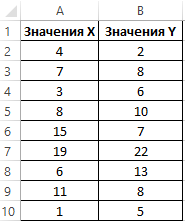
Для нахождения координаты пересечения с осью Ординат введем следующую формулу:
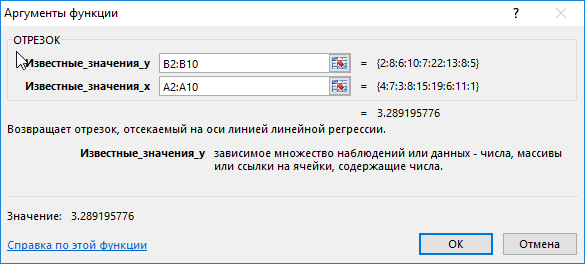
Описание аргументов:
- B2:B10 – диапазон ячеек, со значениями для изменяемого параметра Y;
- A2:A10 – диапазон ячеек, с исходными значениями неизменяемых величин X.
В результате получим:
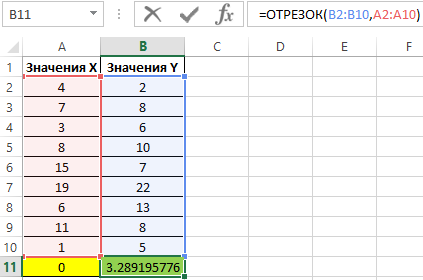
То есть, координата Y точки пересечения графика с осью Ординат равна примерно 3,29.
Расчет потребления энергии отопления в Excel в зависимости от температуры
Пример 2. Потребление энергии отопительного прибора зависит от температуры окружающей среды. Известны значения энергопотребления при плюсовой температуре окружающей среды. Определить, сколько энергии будет потреблять котел, если температура на улице снизится до 0 °C и показать это на графике.
Запишем данные в таблицу:
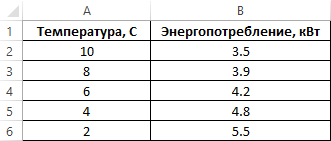
Определим значение энергопотребления при 0 °C:
=ОТРЕЗОК(B2:B6;A2:A6)
Описание аргументов:
- B2:B6 – массив значений энергопотребления для определенных температур;
- A2:A6 – массив значений температур, для которых была определена характеристика энергопотребления.
Результат вычислений:
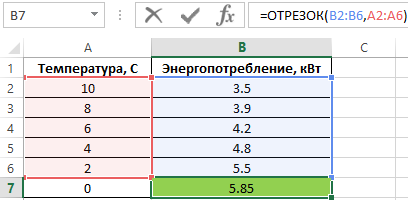
Построим график на основе известных значений:
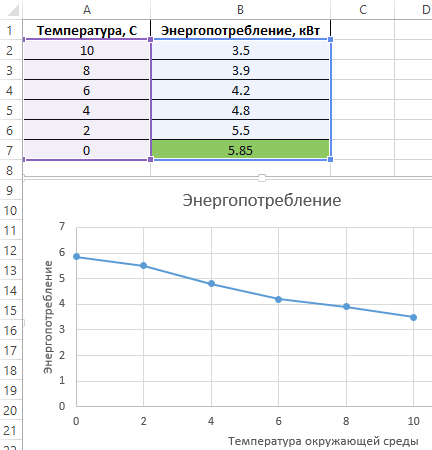
Как видно, между двумя значениями установилась почти линейная зависимость.
Прогноз затрат с учетом посещаемости и потребления в Excel
Пример 3. Для расчета необходимого количества продуктов в столовую учебного заведения выполняют учет общей посещаемости учеников. Имеются данные за последнюю неделю. Необходимо спрогнозировать посещаемость на два последующих дня.
Запишем данные в таблицу:
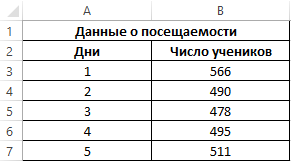
Для расчетов используем метод линейной регрессии. То есть, нам необходимо получить уравнение типа y=kx+b, где:
- y – количество учеников (посещаемость);
- x – номер дня, в который учитывалась посещаемость;
- b – некоторый свободный член уравнения;
- k – угловой коэффициент регрессии.
Для решения поставленной задачи запишем следующую формулу:
Описание логики формулы:
- Запись НАКЛОН(B3:B7;A3:A7)*A8+ОТРЕЗОК(B3:B7;A3:A7) соответствует записи kx+b, где угловой коэффициент регрессии вычисляется с помощью функции НАКЛОН, а свободный член b – с использованием функции ОТРЕЗОК.
- Обе функции принимают массивы значений посещаемости (Y) и номеров дней (X).
- Значение Y (посещаемость) округляется до целого значения функцией ОКРУГЛ, поскольку посещаемость должна быть целым числом.
Аналогично вычисляем посещаемость для следующего дня. В результате получим:
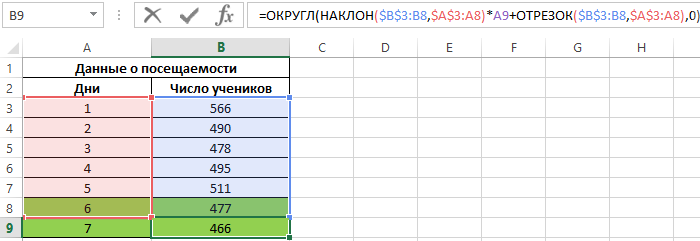
Примечание: представленный в Примере 3 способ не применима для моделирования процессов с высокой точностью, поскольку функция ОТРЕЗОК позволяет создавать линии тренда только линейного типа. Наибольшая точность достигается при изучении процесса с пропорциональным приростом/уменьшением величин.
Функция ОТРЕЗОК в Excel и особенности ее использования
Данная функция имеет следующую синтаксическую запись:
=ОТРЕЗОК(известные_значения_y; известные_значения_x)
Описание аргументов:
- известные_значения_y – массив данных или ссылка на диапазон ячеек, хранящих некоторые данные, которые характеризуют изменчивость одной величины относительно другой. Аргумент обязателен для заполнения.
- известные_значения_x – массив либо ссылка на ячейки, в которых хранятся данные, на основании которых выполняются вычисления значений, содержащихся в первом аргументе данной функции.
Примечания:
- В алгебре при построении графиков функций типа y(x) составляют таблицу величин Y (зависимой) и X (независимой), при этом расчет значений Y выполняют на основании известных значений X путем их подстановки в уравнение функции. Аналогичный смысл имеют аргументы функции известные_значения_y и известные_значения_x, то есть их можно рассматривать как готовые таблицы известных значений, используемых для построения графика функции.
- Функция ОТРЕЗОК принимает в качестве аргументов числовые данные, имена, содержащие числа, ссылки на диапазоны значений и массивы данных.
- Данная функция пропускает объекты данных (ячейки), содержащие логические ИСТИНА или ЛОЖЬ, текстовые строки, пустые значения. Нулевые значения функцией ОТРЕЗОК учитываются.
- Если в массивах данных, принимаемых в качестве аргументов рассматриваемой функции, содержится неодинаковое количество элементов, либо эти массивы являются пустыми, результатом работы функции ОТРЕЗОК будет код ошибки #Н/Д.
- Функция ОТРЕЗОК завершит свою работу с кодом ошибки #ДЕЛ/0!, если в качестве аргумента известные_значения_y будет передан массив данных, содержащий только нули, а в качестве известные_значения_x – массив данных, все элементы которого являются единицами.
- При вычислении точки пересечения определяется оптимальная линия регрессии, при этом координаты X и Y вычисляются с использованием функции СРЗНАЧ.
- Функция ОТРЕЗОК позволяет определить значение переменной Y в тот момент, когда переменная X принимает значение 0 (нуль). Например, функция может быть использована для предсказания значения относительной влажности воздуха при температуре 0 °C, если имеются известные значения этой величины при температурах 10 °C, 15 °C, 20 °C и т. д.
В данной публикации мы рассмотрим, что такое середина отрезка, по какой формуле считаются ее координаты (в плоскости и пространстве). Также разберем примеры решения задач по этой теме.
-
Расчет координат середины отрезка
- Примеры задач
Расчет координат середины отрезка
Серединой называется точка, лежащая на отрезке и находящаяся на одинаковом расстоянии от его концов.

AC = CB
Если концы отрезка A (xa, ya) и B (xb, yb) расположены в одной плоскости, то координаты его середины (точки C) считаются по формуле:
![]()
Если отрезок с концами A (xa, ya, za) и B (xb, yb, zb) находится в трехмерном пространстве, координаты его середины рассчитываются следующим образом:
![]()
Примеры задач
Задание 1
Вычислим координаты точки C, которая является серединой отрезка AB, образованного точками A (5, -2) и B (11, 10).
Решение:
В данном случае нам подойдут формулы для плоскости:
xc = (5 + 11) / 2 = 8
yc = (-2 + 10) / 2 = 4
Таким образом, точка C имеет координаты (8, 4).
Задание 2
Найдем координаты точки B, являющейся одним из концов отрезка AB. При этом известны координаты точки A (7, 13) и середины отрезка – C (4, -3).
Решение:
Нужные нам формулы можно вывести из выражений для расчета координат середины отрезка:
xb = 2xc – xa = 2 · 4 – 7 = 1
yb = 2yc – ya = 2 · (-3) – 13 = -19
Следовательно, координаты B – (1, -19).
Excel для Microsoft 365 Excel для Microsoft 365 для Mac Excel для Интернета Excel 2021 Excel 2021 для Mac Excel 2019 Excel 2019 для Mac Excel 2016 Excel 2016 для Mac Excel 2013 Excel 2010 Excel 2007 Excel для Mac 2011 Excel Starter 2010 Еще…Меньше
В этой статье описаны синтаксис формулы и использование функции ОТРЕЗОК в Microsoft Excel.
Описание
Вычисляет точку пересечения линии с осью y, используя значения аргументов “известные_значения_x” и “известные_значения_y”. Точка пересечения находится на оптимальной линии регрессии, проведенной через точки, заданные аргументами “известные_значения_x” и “известные_значения_y”. Функция ОТРЕЗОК используется, если нужно определить значение зависимой переменной при нулевом значении независимой переменной. Например, с помощью функции ОТРЕЗОК можно предсказать электрическое сопротивление металла при температуре 0°C, если имеются данные измерений при комнатной температуре и выше.
Синтаксис
ОТРЕЗОК(известные_значения_y; известные_значения_x)
Аргументы функции ОТРЕЗОК описаны ниже.
-
Известные_значения_y — обязательный аргумент. Зависимое множество наблюдений или данных.
-
Известные_значения_x — обязательный аргумент. Независимое множество наблюдений или данных.
Замечания
-
Аргументы могут быть числами либо содержащими числа именами, массивами или ссылками.
-
Если аргумент, который является массивом или ссылкой, содержит текст, логические значения или пустые ячейки, эти значения пропускаются; ячейки, содержащие нулевые значения, учитываются.
-
Если аргументы “известные_значения_y” и “известные_значения_x” содержат разное количество точек данных или вовсе не содержат точек данных, функция ОТРЕЗОК возвращает значение ошибки #Н/Д.
-
Уравнение для точки пересечения линии линейной регрессии a с осью y имеет следующий вид:

где наклон b вычисляется следующим образом:
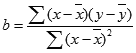
где x и y — средние значения выборок СРЗНАЧ(известные_значения_x) и СРЗНАЧ(известные_значения_y).
-
Алгоритм, лежащий в основе работы функций ОТРЕЗОК и НАКЛОН, отличается от алгоритма, на котором основана функция ЛИНЕЙН. Результаты вычислений по этим алгоритмам могут не совпадать в случае неопределенных и коллинеарных данных. Например, если точками данных аргумента “известные_значения_y” являются нули, а аргумента “известные_значения_x” — единицы, то справедливо указанное ниже.
-
От ПЕРЕХВАТ и НАКЛОН возвращают #DIV/0! ошибку “#ВЫЧИС!”. Алгоритмы ОТОКП и НАКЛОН предназначены для поиска одного и только одного ответа, и в этом случае может быть несколько ответов.
-
Функция ЛИНЕЙН возвратит нулевое значение. Алгоритм, используемый в функции ЛИНЕЙН, предназначен для возврата правдоподобных результатов для коллинеарных данных, а в этом случае может быть найдено по меньшей мере одно решение.
-
Пример
Скопируйте образец данных из следующей таблицы и вставьте их в ячейку A1 нового листа Excel. Чтобы отобразить результаты формул, выделите их и нажмите клавишу F2, а затем — клавишу ВВОД. При необходимости измените ширину столбцов, чтобы видеть все данные.
|
Известные значения y |
Известные значения x |
|
|
2 |
6 |
|
|
3 |
5 |
|
|
9 |
11 |
|
|
1 |
7 |
|
|
8 |
5 |
|
|
Формула |
Описание |
Результат |
|
=ОТРЕЗОК(A2:A6; B2:B6) |
Определяет точку пересечения линии с осью y, используя приведенные выше известные значения x и известные значения y |
0,0483871 |
Нужна дополнительная помощь?
Нужны дополнительные параметры?
Изучите преимущества подписки, просмотрите учебные курсы, узнайте, как защитить свое устройство и т. д.
В сообществах можно задавать вопросы и отвечать на них, отправлять отзывы и консультироваться с экспертами разных профилей.
